Unity Web Player Mikä on tarkoitus ja voit poistaa sen

- 2904
- 668
- Frederick Larkin
Periaatteessa kaikki käyttöjärjestelmät on asennettu kaikella, joka tarvitaan ohjelmiston normaaliin toimintaan, ei ole tarpeen olla oma tuotanto. Suurin osa järjestelmäprosesseista toimii taustalla, ja tavallinen käyttäjä ei tiedä niistä. Mutta joissain tapauksissa näiden ohjelmien joukossa on apuohjelmia, jotka eivät ole osa jakelua, ja tietokoneen kokeneet omistajat alkavat heti selvittää, mistä, mistä se tuli, eikö se ole viruskoodi.
Yksi näistä ohjelmista on Unity Web Player -laajennus, joka on asennettu tietokoneelle aloittaessasi verkkopelejä, mukaan lukien sosiaaliset verkostot viihdyttävät uima -altaat. Tietenkin, kun aloitat pelin näytöllä, näytetään yleensä viesti, että peli ei käynnisty asentamatta UWP: tä, ja näin tapahtuu. Toisin sanoen laajennusta voidaan kutsua tietyn analogiseksi Adobe Flash Playeriksi. Mutta kuinka turvallinen ohjelman käyttö on, onko se mahdollista poistaa, ja mikä tärkeintä, mitä se tekee - analysoimme kaikki nämä kysymykset yksityiskohtaisesti tänään.

Mikä on Unity Web Player -laajennus
Tarkkaan ottaen UWP ei ole ohjelma tämän termin klassisessa merkityksessä. Tämä on selainlaajennus, joka ei vaadi asennusta tietokoneelle, se on integroitu tiettyyn käytettyyn selaimeen. Tuotteensa houkuttelevuuden lisäämiseksi kehittäjät luovat versioita selaimien enimmäismäärään. Meidän tapauksessamme se oli alun perin. Tämä pelimoottori, jota pidetään suhteellisen pienten pelien verkkopelaajaksi, luotiin monimuotoisena tuotteena, joka pystyi työskentelemään kaikissa suosituissa tarkkailijoissa (Opera, Firefox, Safari, IE, Google Chrome).
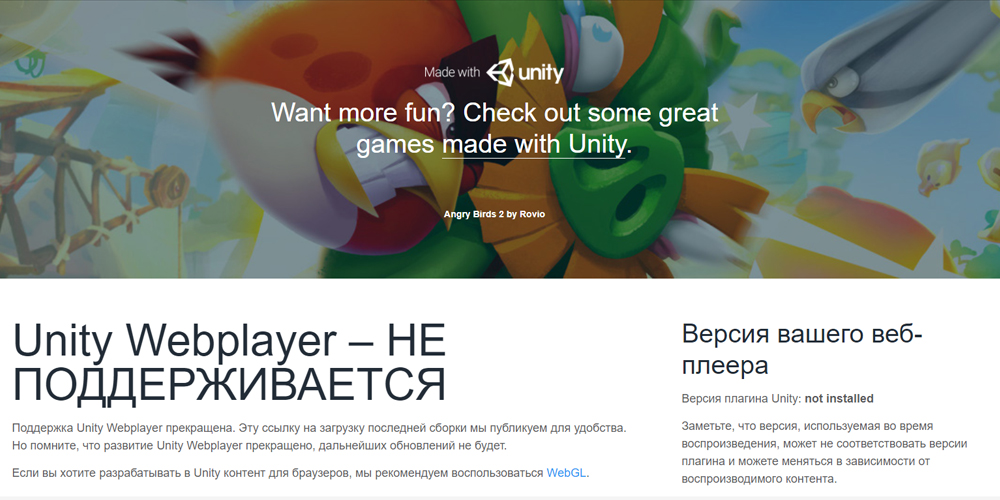
Mutta Unity Web Player - Tämä on ohjelma, jota ei tarvitse vain pelien käynnistämiseen, vaan se on melko tehokas pelimoottori, joka tarjoaa keinot luoda realistisia 2D/3D: tä ja animoituja pelimakenteita käyttämällä yksinkertaisia graafisia toimittajia käyttämällä.
Ongelmana on, että laajennuksen suosion huippu pysyi kaukaisessa menneisyydessä. Alun perin NPAPI Plaginsin tuen lopettaminen, joka sisältää UWP: n, sanoi Google, jonka kromiselain on nyt melko kysyntä. Ajan myötä muiden Internet -recreuraattorien kehittäjät olivat sama askel, ja tällä hetkellä Unity Web Player -verkon virallinen verkkosivusto toteaa, että tekniikkaa tuetaan vain Internet Explorer -selaimessa. Mutta sinun on ymmärrettävä, että puhumme uusista selainversioista, ja jos käytät jostain syystä vaihtoehtoja ei ensimmäiseen tuoreuteen, laajennus toimii onnistuneesti niissä.
Mutta kysymys siitä, miksi Unity Web -pelaaja tarvitaan, ei vain sen vuoksi, tukeeko selaimia sitä - puhumme peleistä, ja useimpia peliprojekteja ei ole käytetty pitkään, antaen mieluummin flash -pelaajalle, joka on edelleen pinnalla.
Mutta koska pelaajat ovat historiaa kunnioittavia ihmisiä, ei ole epäilystäkään siitä, että vanhojen hyvien selainpelien kannattajien lukumäärä on melko suuri. Ja heille moottorin integrointiprosessi suosikkiselaimesi merkitsee niitä.
Kuinka ladata ja asentaa Unity Web Player
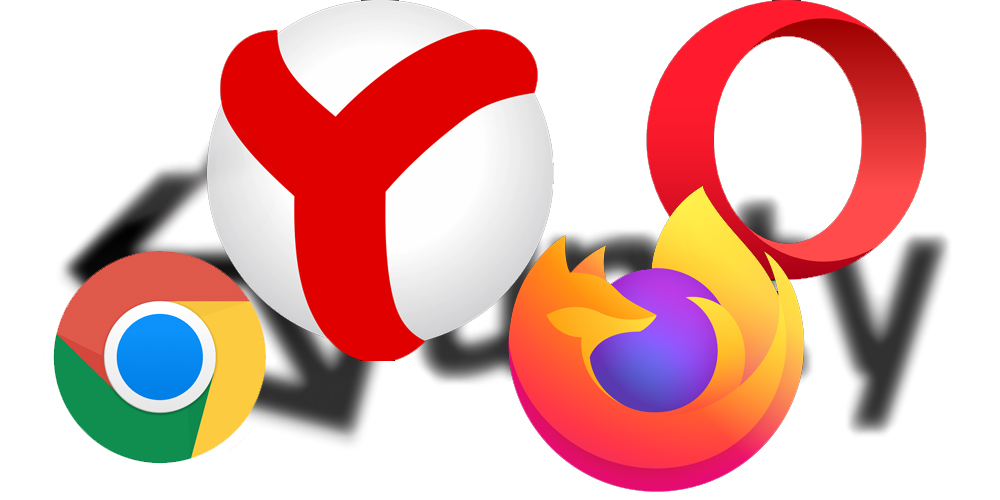
UWP: tä tukevia selaimia ei ole niin paljon, ja kuuluisten joukossa se on vain Microsoftin tuote - ts. Miksi alkoi kieltäytyä hänestä? Tosiasia on, että moottori perustui NPAPI -ohjelmistorajapintaan, ja sitä pidetään melko alttiina ulkoisille uhkille.
Siksi Unity Web Player -sovelluksen uusimpien versioiden suosituissa selaimissa ei toimi. Annamme luettelon selaimista, jotka tukevat Unity Web Player -sovellusta, joka osoittaa version, jonka avulla voit asentaa tämän pelin laajennuksen:
- Google Chrome jopa 43 kokoonpanoon, mukaan lukien;
- 32-bittinen versio Mozilla Firefox 51: stä julkaisee mukaan lukien;
- Operaversio 36 tai enemmän vanha;
- Yandex.Selain 16 -versio kattava.
Joten jos haluat kokeilla tapauksen UWP -moottoria, sinun on etsittävä rakastettua vanhentuneen kokoonpanon selainta, joka sinänsä ei ole kovin hyvä - paitsi uusien mahdollisuuksien puute, sinun on selvitettävä Käytetyn ohjelman alempi turvallisuus.
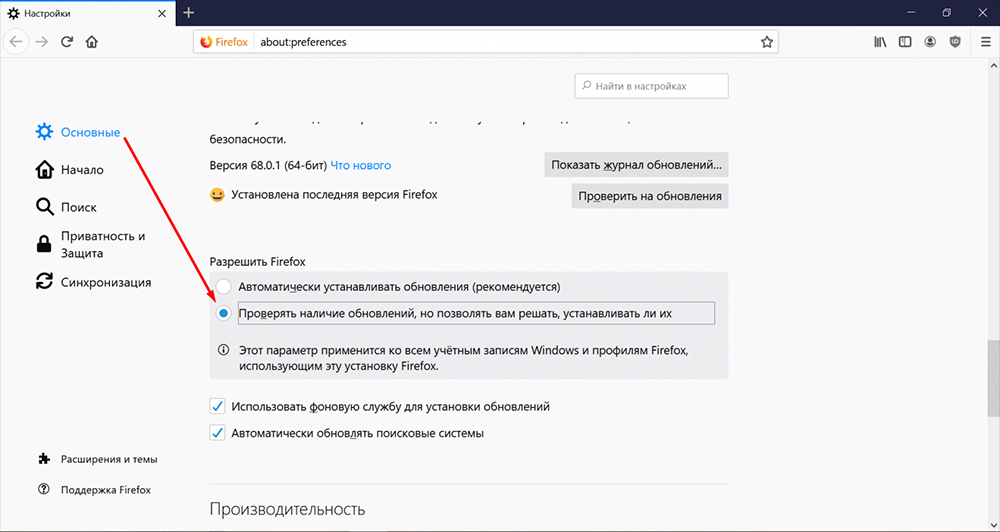
Katsotaanpa nyt, miten laajennuksen asennus eri selaimiin tapahtuu.
Unity Web Player -sovelluksen asennus IE: hen
Koska NPAPI -tuki ei kieltäytynyt vain Microsoftista, laajennus toimii ilman ongelmia tämän tarkkailijan kaikissa versioissa.
Toimien algoritmi on seuraava:
- Menemme kehittäjän, Unity Technologiesin viralliselle verkkosivustolle;
- Löydämme WebPlayer -välilehden "Lataa" -painike, napsauta sitä;
- Kun asennusohjelma on ladattu noin 1 Mt, käynnistämme sen;
- Lisenssisopimuksen hyväksymisen jälkeen asennuksen valmistumisen jälkeen ei ole ryhdyttävä toimenpiteisiin napsauttamalla "Finish" -painiketta;
- Avaa Internet Explorer, napsauta vaihde, valitse kohde "Määritä ylärakenteet";
- Valitse kaikkien laiminlyötyjen ylärakenteiden näyttö;
- UWP: n asentamisen jälkeen UnityWebplayer -ohjauslinja näkyy oikealla olevassa ikkunassa, asenna kohdistin siihen ja napsauta "Ota käyttöön" -painiketta.
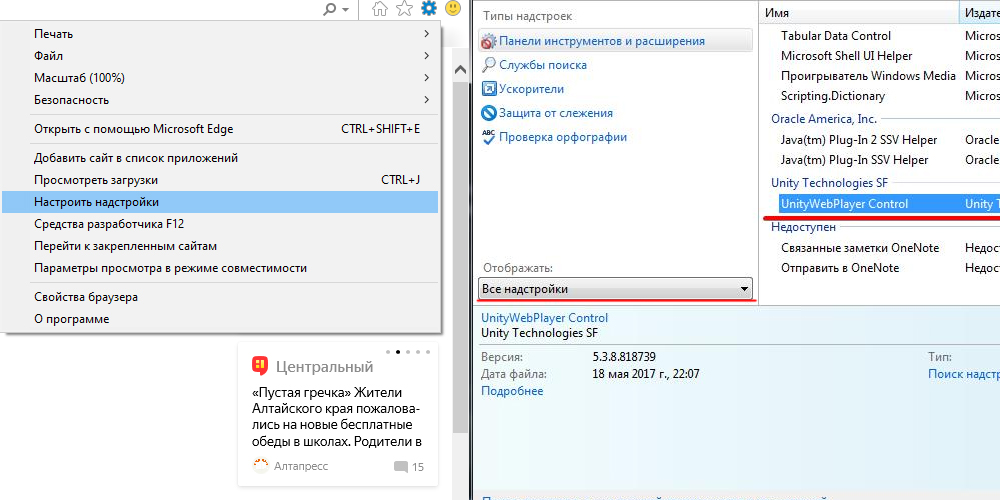
Nyt laajennus on aktiivinen ja valmis toimimaan.
Kuinka ottaa käyttöön Unity Web Player oopperassa
- Menemme sivuston Unity Technologies -sivustolle;
- Napsauta Webplaye Unity Web Player -välilehden oopperasta, napsauta sinistä painiketta "Lataa";
- Lataamisen jälkeen aloitamme UnityWebplayerexe -asennusohjelman, hyväksymme lisenssisopimuksen ehdot, odotamme asennuksen valmistumista;
- Käynnistämme tietokoneen uudelleen.
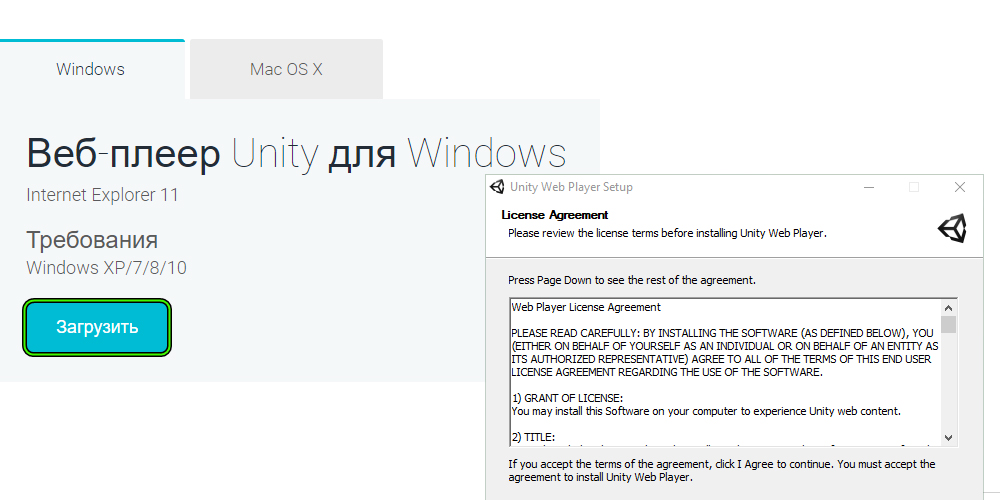
Kuten näette, pelilaajennuksen asentaminen Opera -oopperaan (enintään 37 versiota) tapahtuu automaattisesti - mitään ei tarvitse virittää.
Unity -web -soittimen sisällyttäminen Faurfox Mosilin tarkkailijaan jopa 52 versioon saakka
Olemme jo harkinnut laajennuksen lataamista - meidän tapauksessamme mitään uutta ei voida lisätä. Mutta itse integroinnista vanhojen kokoonpanojen tarkkailijaan, sinun on kerrottava:
- Käynnistämme Firefoxin, siirrymme selaimen päävalikkoon;
- Napsauta "Lisäykset" -välilehteä;
- Siirrymme pisteeseen "laajennukset";
- Etsimme halutun rivin, napsauta UWP: tä, avautuvassa ikkunassa, aseta kytkimen arvo "aina" -asentoon.
Unity Web -soittimen käynnistäminen Firefox Assembly 52: ssä
Osoittautuu, että on mahdollista aktivoida Unity -laajennus 32 -bittisissä tarkkailija 52 -versioissa - kaikki pelimoottorin käyttäjät eivät tunne tästä mahdollisuudesta.
Vaiheittaiset ohjeet:
- Käynnistämme selaimen, kirjoita about: config -osoitepalkki, napsauta "Enter;
- Aseta avautuvassa ikkunassa valintamerkki "I Vahvista" vastapäätä "Enter" -painikkeen hiirtä;
- Siellä on luettelo, jossa PKM -painava parametrit;
- Napsauta "Luo" -painiketta;
- Napsauta "loogisen" parametrin hiirtä, nousevassa kentässä esittelemme laajennuksen.LOAD_FLASH_ONLY;
- Vahvista tulo uudessa ikkunassa asennamme väärän parametrin;
- Aktivoimme laajennuksen.Load_flash_only, napsauttamalla kahdesti laajennuksen nimeä;
- Käynnistää selain uudelleen.
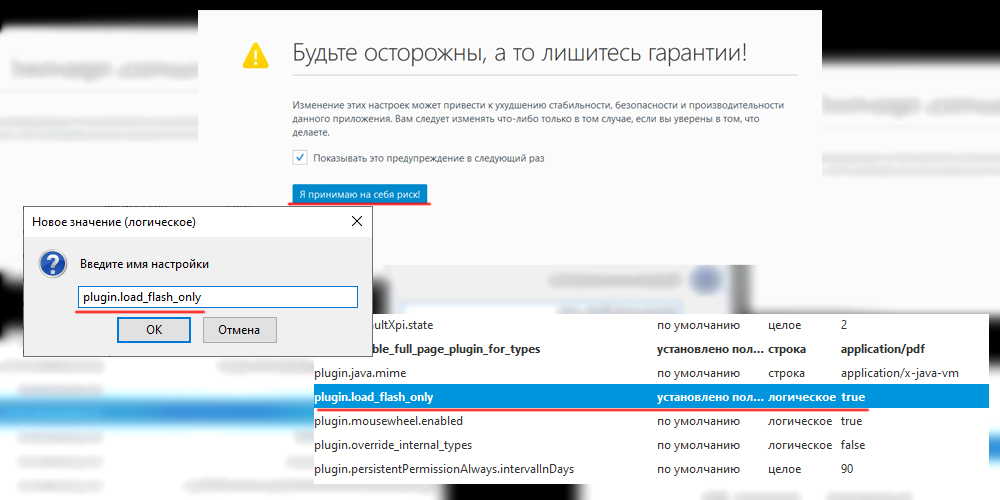
Yleensä tämä tekniikka laukaistaan, mutta jos ponnistelut ovat turhia, on parempi asentaa aikaisemman kokoonpanon Firefox - siellä pelilaajennuksen aktivointi on ongelmia - vapaa.
Unity -web -soittimen sisällyttäminen Chromeen
NPAPI: n aktivoimiseksi Google Chromessa suoritamme seuraavat toiminnot:
- Käynnistämme selaimen, soitamme komennon osoitepalkkiin // liput/#Enable-npapi, vahvista;
- Napsauta avautuvassa ikkunassa "Ota käyttöön" -painiketta - sitten "uudelleenkäynnistys" -painiketta;
- Keräämme osoiterivillä // laajennukset, vahvista;
- Unity -web Player -linjojen vastapäätä aktivoimme "Sisällytä aina" parametri ".
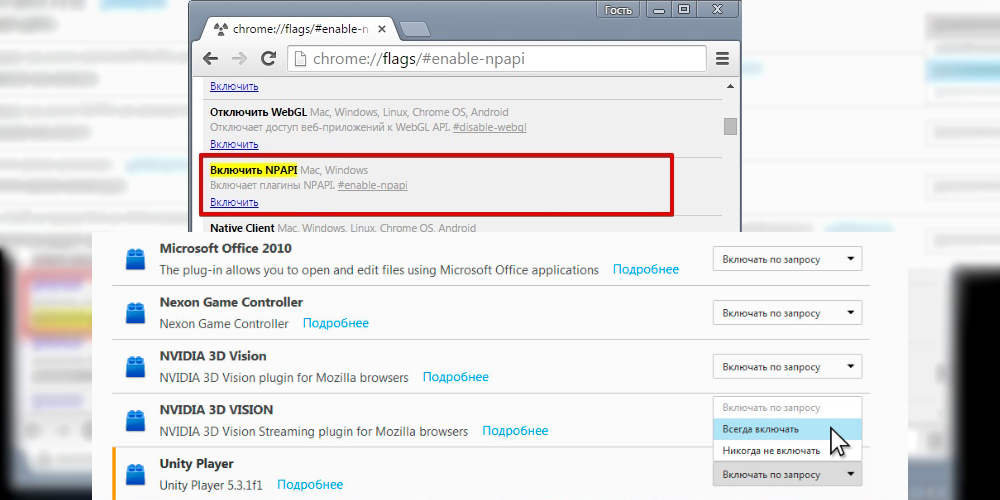
Jos sinulla on versio tarkkailijasta 43 tai vähemmän, tämä tekniikka toimii, muuten etsi sopiva versio tarkkailijasta.
Kuinka ottaa Unity Web Player Yandexissä.Selain
Laajennus toimii vain vanhojen jakelujen kanssa (15-16 versiota - paras vaihtoehto).
Kun olet asentanut UWP: n, seuraa seuraavia vaiheita:
- Kirjoita osoitepalkki // liput/#Enable-NPAPI, vahvista;
- Napsauta Enable -painiketta;
- Aktivoi parametri "aina";
- Palauta selain.
Mitä tehdä, jos Unity Web Player ei toimi
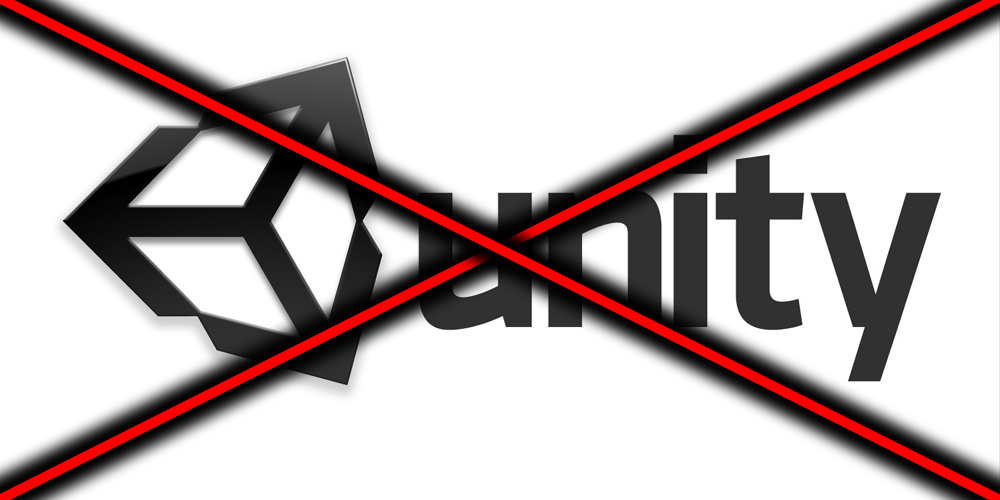
Jos aikaisemmin laajennus on onnistuneesti toiminut, mutta lopetti sitten toiminnan, todennäköisesti et kieltänyt tarkkailijaa päivittämään. Seurauksena tietokoneeseen asennettiin uusi tarkkailijan versio, jossa UWP -tuki puuttuu.
Tässä tapauksessa sinun on poistettava ohjelma kokonaan tavallisella tavalla, etsivät selaimen oikean version Internetistä (ei vanhin mahdollinen, mutta enimmäiskokoonpanon avulla infektion riskien vähentämiseksi) asenna se), asenna se), asenna se), asenna se), asenna se), asenna se), asenna se), asenna se), asenna se), ja asenna se), asenna se), ja asenna se), asenna se). Tee sitten sama toimenpide laajennuksen kanssa ja aktivoi se, kun olet aiemmin peruuttanut tarkkailijan automaattisen päivityksen.
Joissakin tapauksissa välimuisti vaaditaan myös - tämä menettely eri selaimissa suoritetaan omalla tavallaan.
Hakemuksen poistaminen
Plugin, vaikka sitä pidetään pelinä, sitä voidaan käyttää paitsi peleissä. Jotkut verkkoviihde resurssit voivat käyttää tätä tekniikkaa esimerkiksi elokuvien osoittamiseen verkossa - valmiiden moottorin käyttö on selvästi parempi kuin oman koodin kirjoittaminen.
Joka tapauksessa Unity Web Player työskentelee taustalla hiljaa ja huomaamatta. Käytännössä kuluttamatta tietokoneresursseja ja muistuttamatta itseäsi erilaisilla varoituksilla.
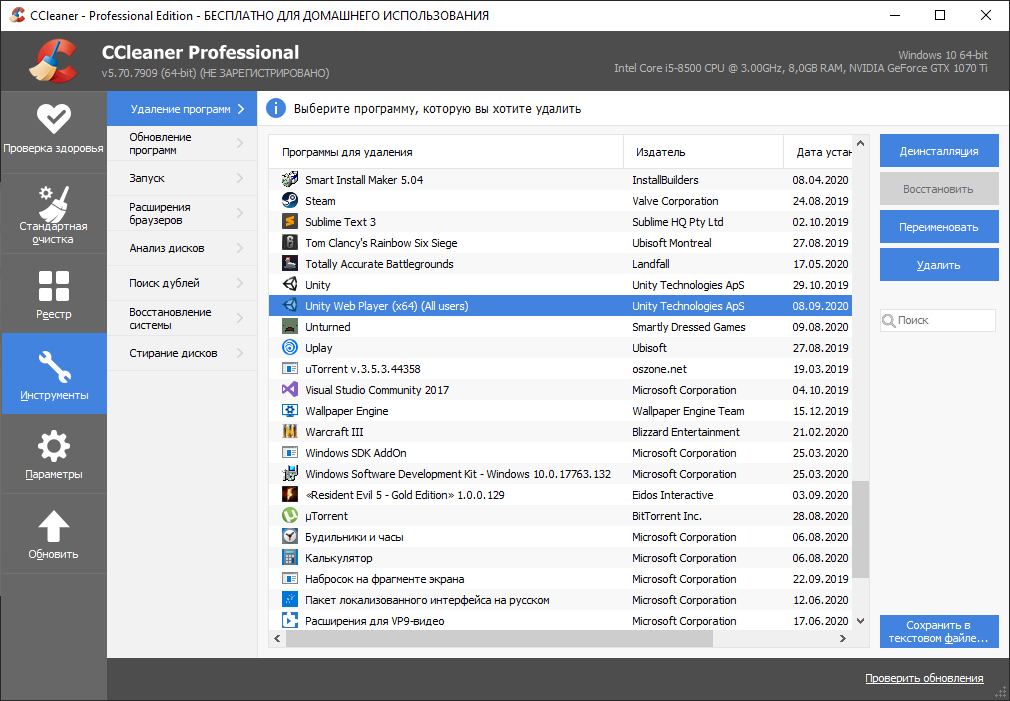
Ja jos päätät jostain syystä asentaa laajennuksen, tämä tehdään tavallisella tavalla, "ohjauspaneelin" ja "Program of Programe" -välilehden kautta. Jos olet tottunut käyttämään CCLeaner -apuohjelmaa, voit käynnistää sen - se selviää hyvin kaikkien ohjelman komponenttien poistamisesta.
Mutta sen jälkeen älä unohda poistaa (deaktivoida) selaimen laajennusta, vaikka tämä ei ole niin kriittinen.
- « Perustimme IPTV n Rostelecomista televisioon ja tietokoneeseen
- Dashlane -salasananhallinnan ominaisuudet, edut ja haitat »

